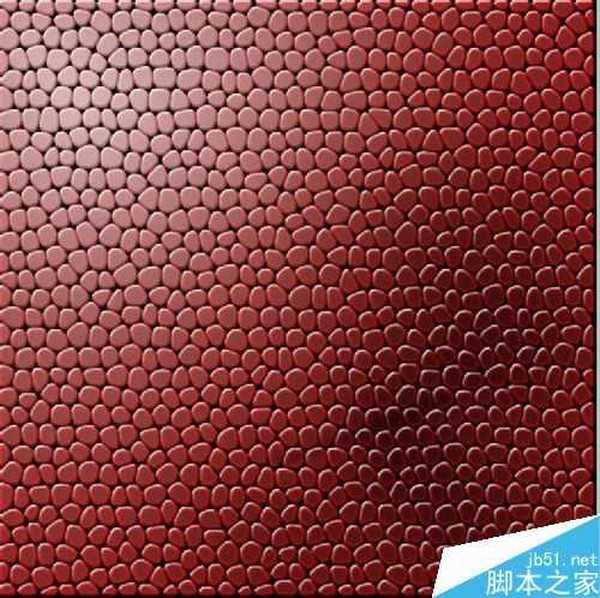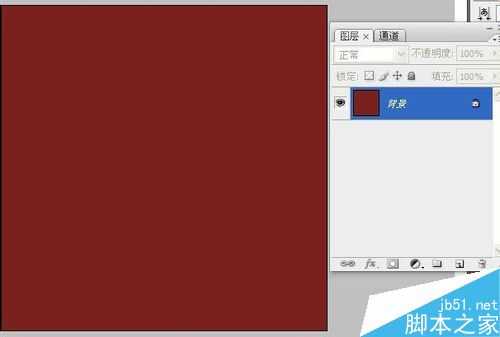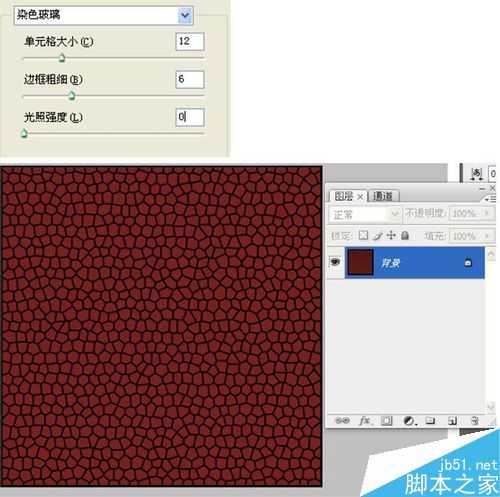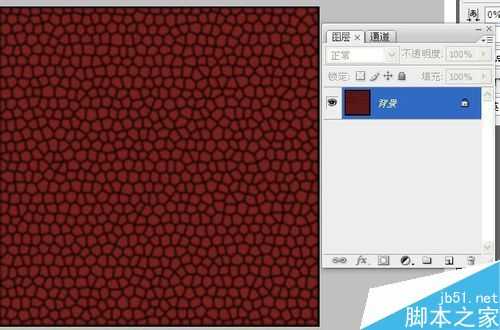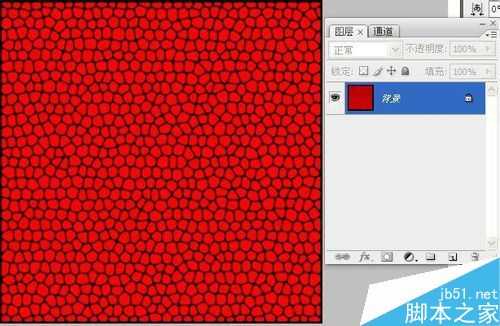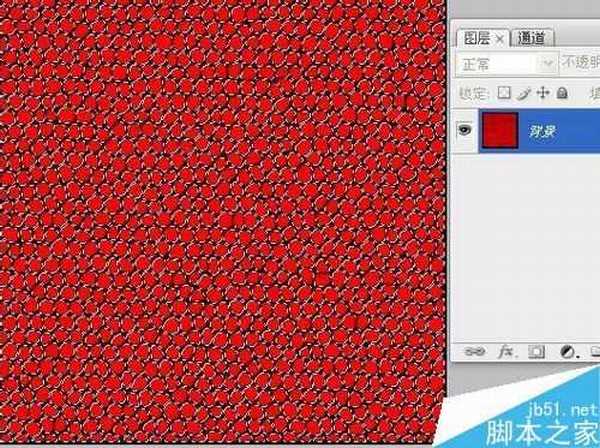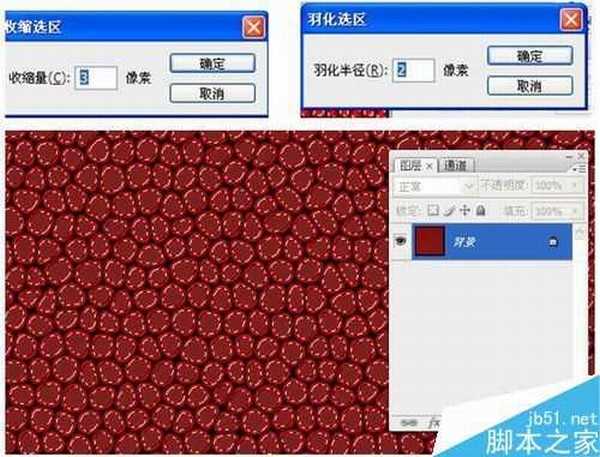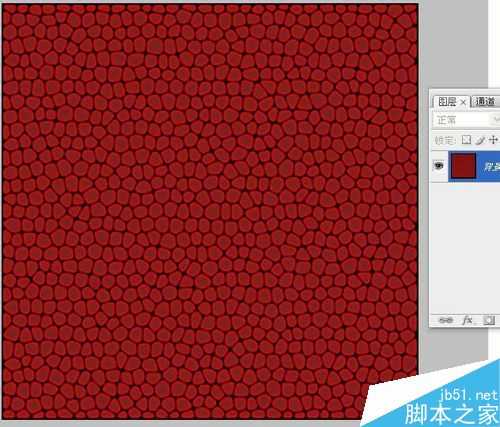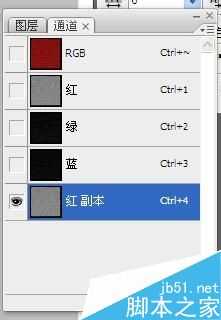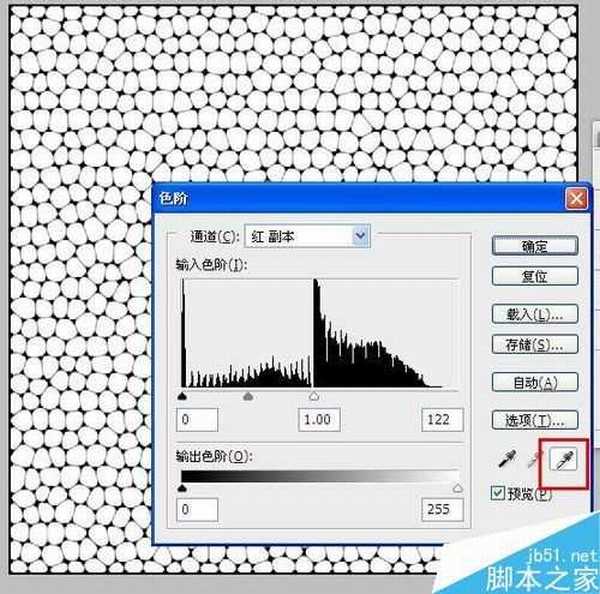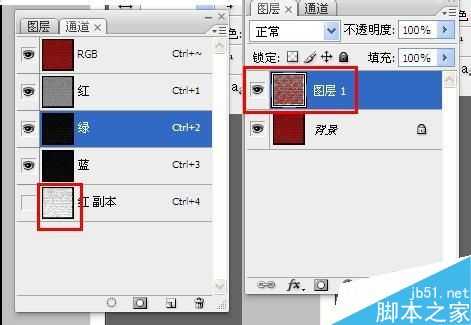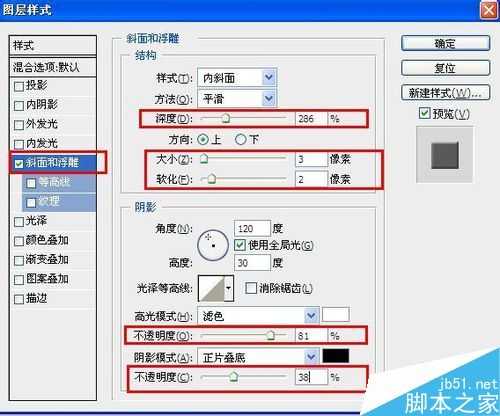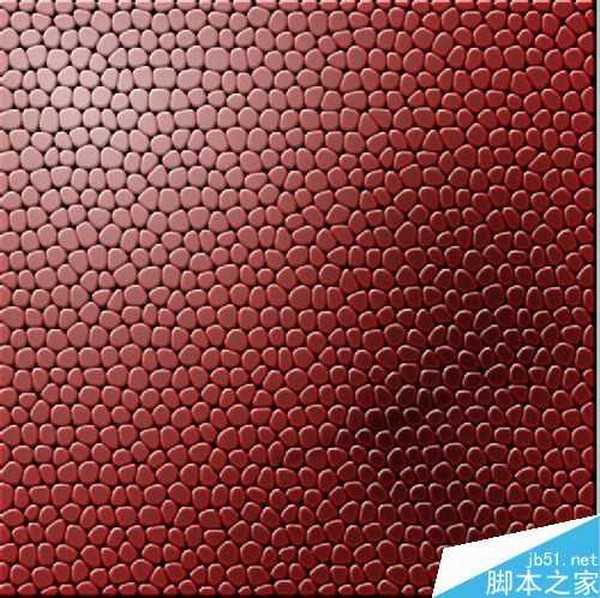主要用到PS的滤镜功能,滤镜染色玻璃加上通道的简单配合使用,最后为皮革效果加上一些图层样式,用加深减淡工具稍作修饰即可,我们可以先来看一下效果:
步骤
1、新建画布10*10厘米,分辨率200的白色画布,设置前景色颜色为#7a211e,按下alt+delete填充前景色。
2、执行滤镜-波纹-染色玻璃命令,在参数设置如图所示,单元格大小12、边框粗细6、光照强度0。
3、执行滤镜-模糊-高斯模糊,模糊半径设置为2.4px,适当的模糊图像,效果如图:
4、按下ctrl+L打开“色阶”对话框,分别向中间拖动“阴影滑块”和“高光滑块”,增加图像的对比度,效果如图:
5、执行“选择-色彩范围”,打开色彩范围对话框,在选择下拉列表中选择“红色”,单击确定,选中图像中红色的内容,载入选区。
6、执行“选择-修改-收缩”,收缩3px;在执行“选择-修改-羽化”命令,将选区羽化2px;如图所示,然后按下alt+delete填充前景色深棕色,ctrl+d取消选区,效果如图:
7、打开通道面板,将红色通道拖动到新建图层按钮上,复制一个红色通道,按下ctrl+L打开色阶对话框,选择“白色吸管”,在画面中灰色的区域单击,使灰色完全变为白色,如图所示:
8、按住ctrl键单击“红 副本”通道的缩略图,载入选区,快金额件ctrl+2回到彩色图像编辑状态,回到图层面板,按下ctrl+j将选区的内容复制一层“图层1”。
9、双击图层1,打开图层样式,勾选“斜面与浮雕”,深度设置286%、大小3、软化2、阴影范围下,高光模式不透明度设置81%,阴影模式不透明度设置38%,其余保持默认即可,对照图片进行详细的设置。
10、最后分别使用“减淡”工具和“加深”工具,涂抹图像,绘制出皮革面料的光感与质感,如图所示:
注意事项
在最后涂抹图像,打造深浅层次时,可不断修改“减淡”工具和“加深”工具的“范围”和“曝光度”,以便能够得到最真实的质感。
以上就是PS滤镜制作有质感的钱包皮革材质教程,怎么样,是不是很简单啊,希望这篇文章能对大家有所帮助!
滤镜,钱包,皮革
免责声明:本站文章均来自网站采集或用户投稿,网站不提供任何软件下载或自行开发的软件! 如有用户或公司发现本站内容信息存在侵权行为,请邮件告知! 858582#qq.com
P70系列延期,华为新旗舰将在下月发布
3月20日消息,近期博主@数码闲聊站 透露,原定三月份发布的华为新旗舰P70系列延期发布,预计4月份上市。
而博主@定焦数码 爆料,华为的P70系列在定位上已经超过了Mate60,成为了重要的旗舰系列之一。它肩负着重返影像领域顶尖的使命。那么这次P70会带来哪些令人惊艳的创新呢?
根据目前爆料的消息来看,华为P70系列将推出三个版本,其中P70和P70 Pro采用了三角形的摄像头模组设计,而P70 Art则采用了与上一代P60 Art相似的不规则形状设计。这样的外观是否好看见仁见智,但辨识度绝对拉满。